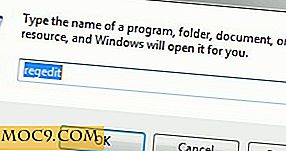Push-meldingen instellen voor Gmail in iPhone
Enkele dagen geleden heeft Google aangekondigd dat ze de ondersteuning voor pushmeldingen voor Gmail hebben vrijgegeven voor mobiele apparaten zoals iPhone en Windows Mobile. Vandaag laten we u zien hoe u een Push Gmail-account op uw iPhone kunt instellen.
Door deze zelfstudie te volgen, kunt u deze ook configureren om uw contact en agenda te synchroniseren.
Houd er rekening mee dat Google-synchronisatie alleen werkt met iPhone-firmware 3.0 en hoger voordat u begint.
Ermee beginnen
1. Tik op het pictogram Settings.app op de startpagina
2. Blader omlaag en open Mail, Contacten, Agenda's .

3. Tik op Account toevoegen

4. Selecteer Microsoft Exchange .

5. Voer uw Gmail-adres in het veld E-mail in.
Laat het veld Domein leeg.
Voer de gebruikersnaam en het wachtwoord van uw Google in.

Als je klaar bent, tik je op Opslaan. Mogelijk ziet u het foutbericht "Kon certificaat niet verifiëren" . Selecteer Accepteren .

6. Er verschijnt nu een nieuw invoerveld voor de server . Voer ' m.google.com ' in. Tik op Volgende om verder te gaan.

7. Selecteer de Google-services die u wilt synchroniseren. Voor mij heb ik alle beschikbare synchronisatieservices geactiveerd. Tik op Gereed .

Uw Google-synchronisatie Push notification services is nu ingesteld.
Om de pushmelding te activeren, moet je de Push-functie inschakelen in het gedeelte iPhone-instellingen.
Tik in het gedeelte E-mail, contactpersonen, agenda op Nieuwe gegevens ophalen

Zorg ervoor dat de Push op ON staat.

Gedaan.
Weinig dingen om op te merken:
1. Google-synchronisatie vereist dat u voortdurend verbonden bent met internet. Je moet je 3G- of WIFI-verbinding 'Altijd AAN' houden voor het beste resultaat.
2. De push-melding kan erg belastend zijn voor de levensduur van uw batterij. Als u de levensduur van uw batterij veel meer op prijs stelt dan de push-technologie, schakelt u de Push-functie UIT voor optimale prestaties.